
Përmbajtje:
- Hapi 1: Hapi 1: Filloni Google Chrome dhe Hapni Dritaren Incognito
- Hapi 2: Hapi 2: Hapni menunë Tools
- Hapi 3: Hapi 3: Qasuni në Veglat e Zhvilluesit
- Hapi 4: Hapi 4: Përdorni Mobile View
- Hapi 5: Hapi 5: Hapni Uebfaqen e Instagram -it
- Hapi 6: Hapi 6: Hyni në llogarinë tuaj
- Hapi 7: Hapi 7: Filloni Ngarkimin
- Hapi 8: Hapi 8: Zgjidhni Figurën
- Hapi 9: Hapi 9: Përfundoni Ngarkimin
- Autor John Day [email protected].
- Public 2024-01-30 12:24.
- E modifikuara e fundit 2025-01-23 15:10.
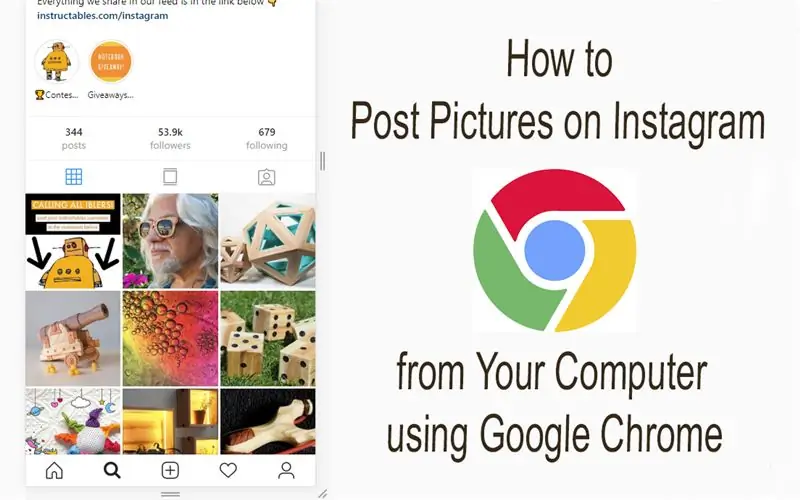
Instagram është një nga platformat kryesore të mediave sociale tani. Njerëzit që përdorin këtë platformë mund të ndajnë fotografi dhe video të shkurtra që mund të ngarkohen duke përdorur aplikacionin celular Instagram. Një nga sfidat kryesore me të cilat përballen përdoruesit e Instagram janë kufizimet e vendosura në ngarkimin e fotografive në llogaritë e tyre. Kjo është e kufizuar kryesisht në aplikacionet Android dhe iOS të aplikacionit.
A ju ka shqetësuar kjo sepse doni të bëni një ngarkim në Instagram duke përdorur kompjuterin tuaj desktop ose laptopin? Këtu është një zgjidhje e thjeshtë. E tëra çfarë ju nevojitet është shfletuesi Google Chrome i instaluar në kompjuter. Ndiqni hapat e mëposhtëm:
Hapi 1: Hapi 1: Filloni Google Chrome dhe Hapni Dritaren Incognito
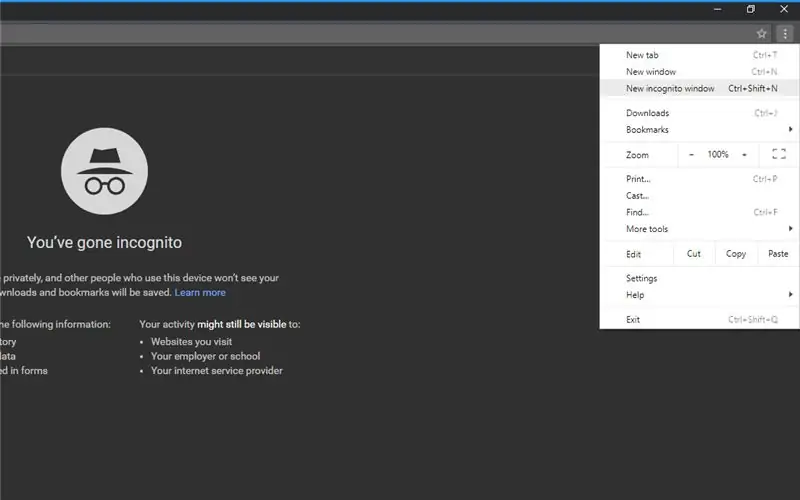
Një dritare e fshehtë është një dritare që ju lejon të shfletoni internetin privatisht pa shfletuesin (Chrome) që mbledh informacione për aktivitetet tuaja në internet. Për të hapur një dritare të tillë, klikoni në tre pikat në këndin e sipërm të djathtë të dritares së hapur të Chrome dhe nga menyja e zbërthyer, klikoni në opsionin "Dritare e re e fshehtë".
Mënyra të tjera që mund të përdorni për të hapur një dritare të fshehtë përfshijnë Command + Shift + N në Mac dhe Ctrl + Shift + N në Windows.
Hapi 2: Hapi 2: Hapni menunë Tools
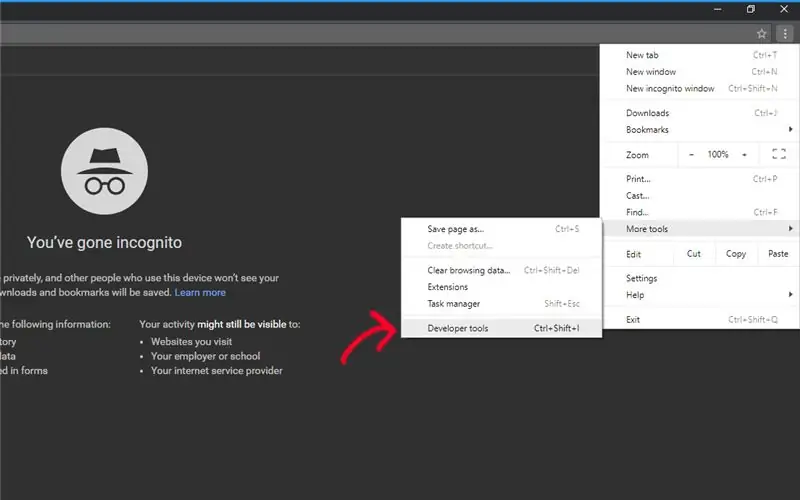
Në dritaren e sapo hapur të fshehtë klikoni në simbolin e tre pikave në këndin e sipërm të djathtë. Zgjidhni menunë "më shumë mjete" nga opsionet në menunë zbritëse që shfaqet.
Hapi 3: Hapi 3: Qasuni në Veglat e Zhvilluesit
Klikimi në menunë e më shumë mjeteve hap një meny që shfaqet. Nga kjo, klikoni në menunë "Veglat e zhvilluesit". Do të hapet një dritare zhvilluesi. Do ta shihni këtë në anën e djathtë të dritares së fshehtë.
Hapi 4: Hapi 4: Përdorni Mobile View
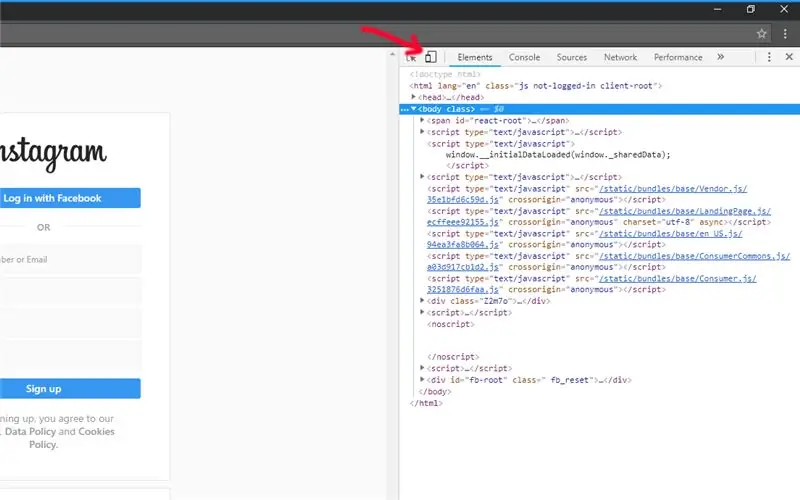
Në dritaren e zhvilluesit, klikoni në ikonën me dy drejtkëndësha; një i vogël dhe i madh. Kjo është në këndin e sipërm të majtë. Pasi të klikoni në këtë buton, ai do të kthehet në blu dhe Chrome do të shfaqet në pamjen e celularëve.
Hapi 5: Hapi 5: Hapni Uebfaqen e Instagram -it
Adresa është www.instagram.com
Shkruani këtë në shiritin e adresave të shfletuesit, shtypni butonin Enter. Do të shihni Instagram ashtu siç duket në telefonin tuaj.
Hapi 6: Hapi 6: Hyni në llogarinë tuaj

Në ekranin e hyrjes që shfaqet, shkruani detajet e emrit të përdoruesit dhe fjalëkalimit tuaj. Klikoni në butonin "Hyrja". Kjo hap llogarinë tuaj në Instagram duke kërkuar vetëm gënjeshtra që bën në telefonin tuaj.
Hapi 7: Hapi 7: Filloni Ngarkimin
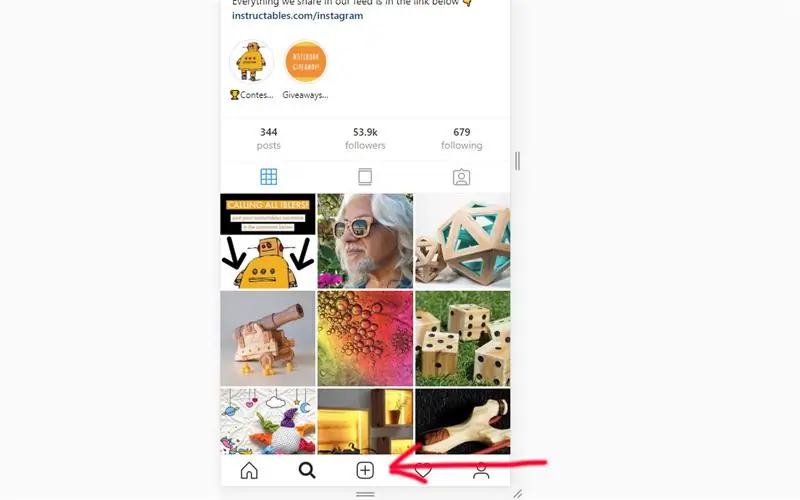
Në fund të faqes, do të shihni një buton shenjë + që klikon mbi të dhe do të hapë Finder ose File Explorer në varësi të kompjuterit që po përdorni.
Hapi 8: Hapi 8: Zgjidhni Figurën
Përdorni Finder ose eksplorues të skedarëve për të shfletuar dosjet dhe për të gjetur foton që dëshironi të ngarkoni. Klikoni mbi të dhe në fund klikoni në butonin "Hap".
Hapi 9: Hapi 9: Përfundoni Ngarkimin
Kur klikoni hapni, fotografia do të ngarkohet në llogarinë tuaj në Instagram. Para kësaj ju duhet të bëni disa ndryshime në foto.
Për të shtuar një filtër, klikoni në butonin "Filtro" në pjesën e poshtme të majtë të dritares.
Zgjidhni filtrin për t'u përdorur dhe pastaj klikoni në butonin blu "Next" në krye të faqes. Në fushën "shkruani një titull …" që shfaqet, shkruani titullin që dëshironi të ketë fotografia dhe më në fund klikoni në butonin "Share". Kjo do të postojë imazhin në faqen tuaj në Instagram dhe ndjekësit tuaj mund të shikojnë, pëlqejnë dhe komentojnë foton tuaj.
Recommended:
IOT - Postoni të dhëna në Thingspeak duke përdorur ESP8266: 3 hapa

IOT | Postoni të dhëna në Thingspeak duke përdorur ESP8266: Në ditët e sotme, IoT është në trend dhe shumë makina kanë të dhëna për të ngarkuar mbi re dhe për të analizuar të dhënat. Sensorë të vegjël azhurnojnë të dhënat në re dhe aktivizuesi në një fund tjetër vepron mbi të. Unë do të shpjegoj atë të shembullit të IoT. Unë këtë artikull dhe unë
Si të postoni në Instagram nga kompjuteri?: 9 hapa

Si të postoni në Instagram nga kompjuteri?: Instagram po merr gjithnjë e më shumë vëmendje dita ditës dhe tani është një nga platformat më të njohura të mediave sociale në botë. Njerëzit mund të ndajnë fotografi, video dhe histori Insta me ndihmën e llogarisë së tyre në Instagram. Me rregullisht dhe me interes
Projektet e energjisë nga kompjuteri juaj: 5 hapa

Projektet e energjisë nga kompjuteri juaj: Ju mund të godisni disa pjesë që ndoshta keni shtrirë në një kabllo që do t'ju lejojë të furnizoni projektet elektronike nga një kompjuter. Fillimisht e bëra këtë artikull në faqen time në uC Hobby por kuptova se do ta provoja si udhëzuesja ime e parë. Me njofto
Fshini ato këngë të padëshiruara të ITunes nga kompjuteri juaj: 10 hapa

Fshini ato këngë të padëshiruara të ITunes nga kompjuteri juaj: Hej zonja dhe zotërinj, ky është kodimi im i parë i udhëzueshëm, kështu që ju lutemi, kur komentoni, lërini armët në shtëpi (thikat janë të pranueshme, megjithatë). Me ardhjen e mp3 player -ve, ajo ka është bërë e mundur që njerëzit të mbajnë një mëngjes të paparë
Vendosni video pa pagesë nga kompjuteri juaj/Youtube Onto Sansa Players: 4 hapa

Vendosni video pa pagesë nga kompjuteri juaj/Youtube Onto Sansa Players: Lojtarët e videove Sansa përjetojnë vonesë audio në shumicën e videove mbi 5 minuta të gjata. My Instructable do t'ju përcjellë përmes hapave për të vendosur video dhe video në kompjuterin tuaj në videon tuaj Sansa
